A fényképek szerkesztése gyakran időigényes lehet, különösen ha egy sor eltérő expozícióval rendelkezel. De néhány kattintással a képeid expozícióját úgy állíthatod be, hogy harmonikusan illeszkedjenek egymáshoz. Ebben a bemutatóban megmutatom neked a hatékony módját, hogy az Adobe Lightroom segítségével automatikusan állítsd be a fényképek expozícióját. Ez különösen hasznos, ha például esküvőket vagy tájakat fényképezel, ahol a fényviszonyok változhatnak.
Legfontosabb megállapítások
- Az expozíciót több fénykép esetén automatikusan beállíthatod Lightroomban.
- Csak a kívánt expozícióval rendelkező képet kell aktívvá tenned.
- Ez a módszer hatékonyan működik sok képpel, és időt takarít meg számodra.
Lépésről lépésre útmutató
Ahhoz, hogy a fényképeid expozícióját Lightroomban beállítsd, kövesd az alábbi lépéseket.
1. lépés: Fényképek kiválasztása
Nyisd meg a Lightroomot, és töltsd be azokat a fényképeket, amelyeket illeszteni szeretnél. Ezután válaszd ki azokat a képeket, amelyeket szerkeszteni szeretnél. Tartsd lenyomva a Shift billentyűt, hogy több fényképet válassz ki. Kattints a második képre, miközben a Shift billentyűt lenyomva tartod, hogy mindkét képet ki tudd választani.
2. lépés: Aktív kép konfigurálása
Fontos, hogy a kép, amelynek expozícióját módosítani szeretnéd, aktív képként legyen beállítva. Ennek a képnek a legjobb expozícióval kell rendelkeznie, amit a fényképészeti sorozathoz használni kívánsz. Kattints arra a képre, amely a kívánt expozíciót mutatja, így minden más kép ehhez a beállításhoz lesz igazítva.
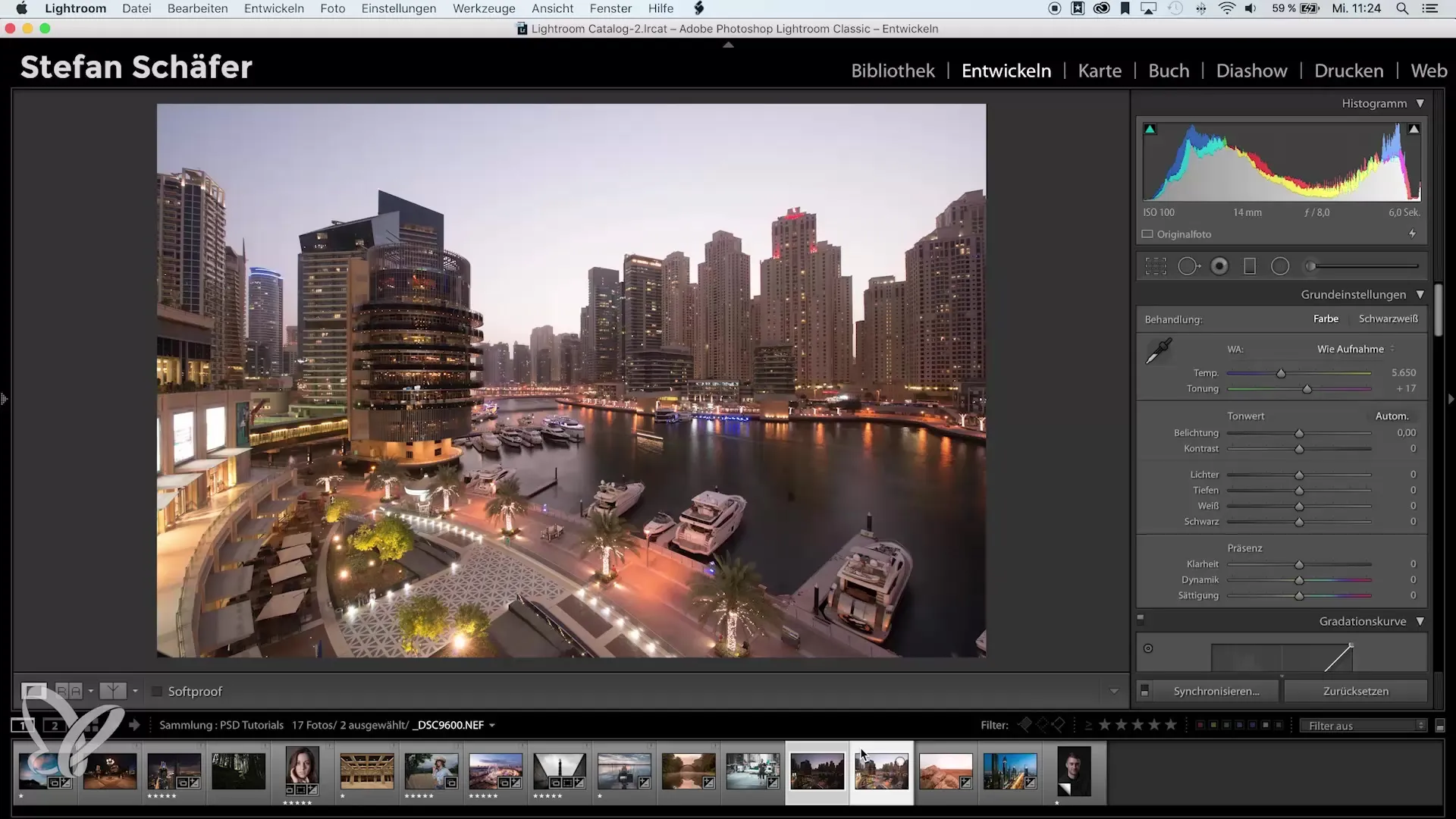
3. lépés: Expozíciók igazítása
Most lépj a felső menüsorba, és kattints az „Beállítások” lehetőségre. Ott találod az „Expozíciók igazítása” opciót. Ezen a kattintáson aktiválódik a folyamat. A Lightroom most elemzi a kiválasztott képek expozícióját, és automatikusan az aktív kép expozíciójához igazítja azokat.
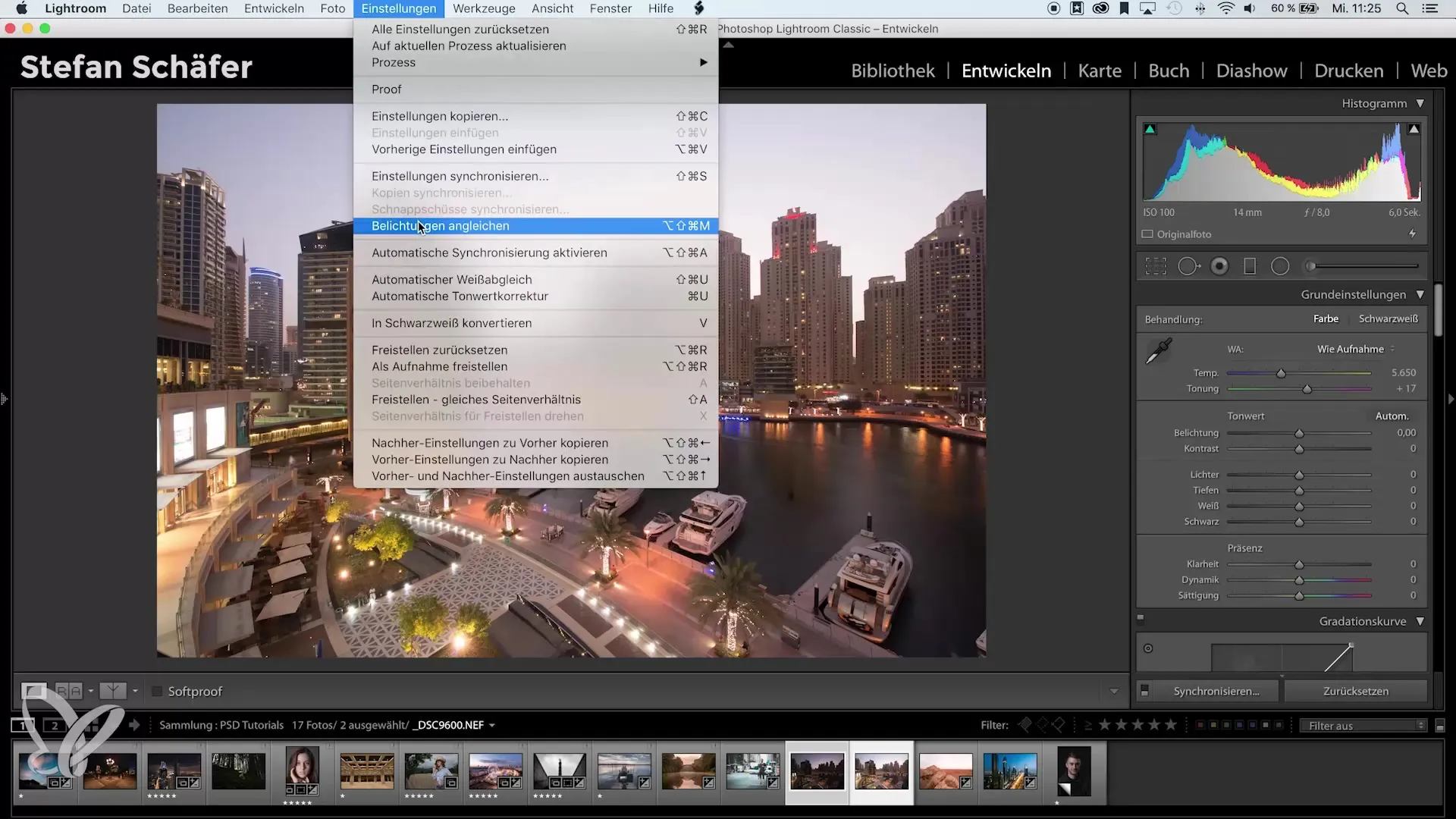
4. lépés: Az igazítások ellenőrzése
Miután a Lightroom igazította az expozíciókat, észre fogod venni, hogy mindkét kép most ugyanazt a fényességet mutatja. A pontos expozíció ellenőrzéséhez nézd meg az „Expozíció” alatti értéket. A Lightroom automatikusan állított be értékeket, ami pontosabb munkát tesz lehetővé, mint a manuális beállítás.
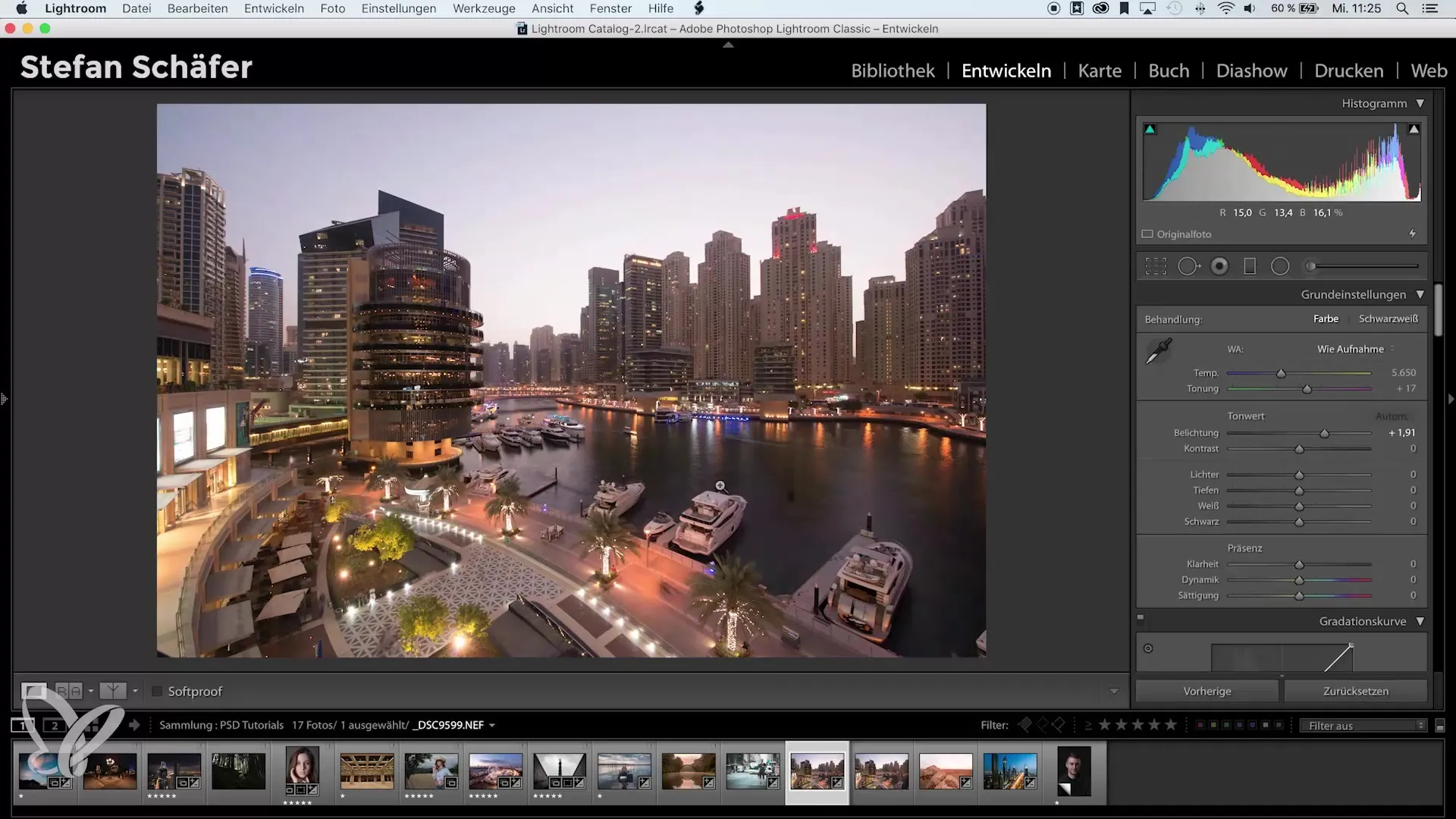
5. lépés: A képek további feldolgozása
Nézd meg most alaposabban a fényképeket, különösen az olyan területeket, mint az ég, ahol a különbségek gyakran feltűnnek. Meg kell állapítanod, hogy az igazítások hatékonyan történtek, és a képek most harmonikusan néznek ki. Ez a technika sok fénykép sorozatban is alkalmazható, ami még nagyobb időmegtakarítást jelent.
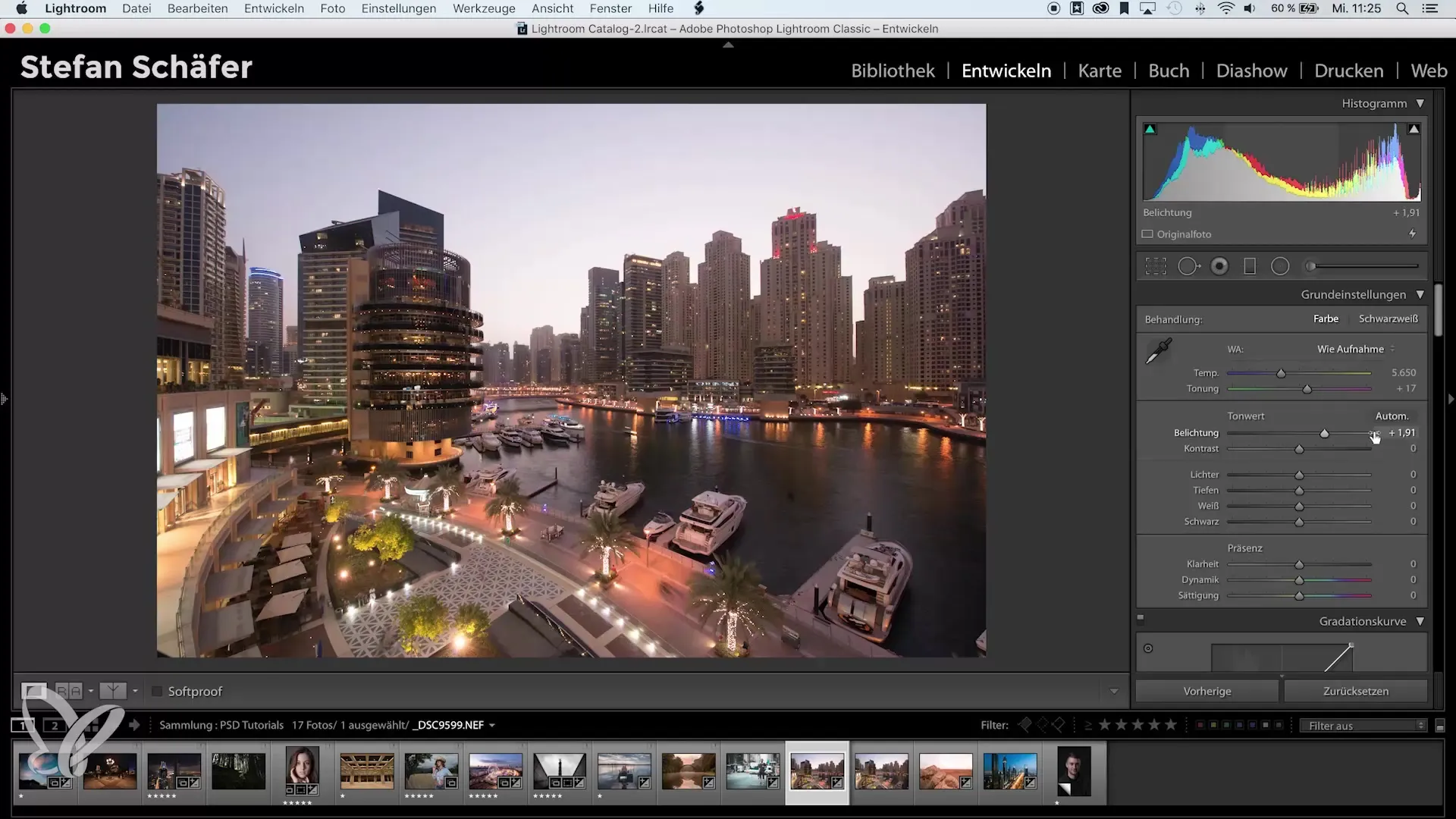
6. lépés: Alkalmazás nagyobb sorozatokra
Ha egy eseményt vagy egy sorozatot fényképezel, sok képpel, akkor ezt a technikát alkalmazhatod, hogy időtakarékosan egységesítsd az expozíciót. Ez nem csak egységes megjelenést ad neked, hanem egyszerűbbé teszi a Photoshopban való további szerkesztést is.
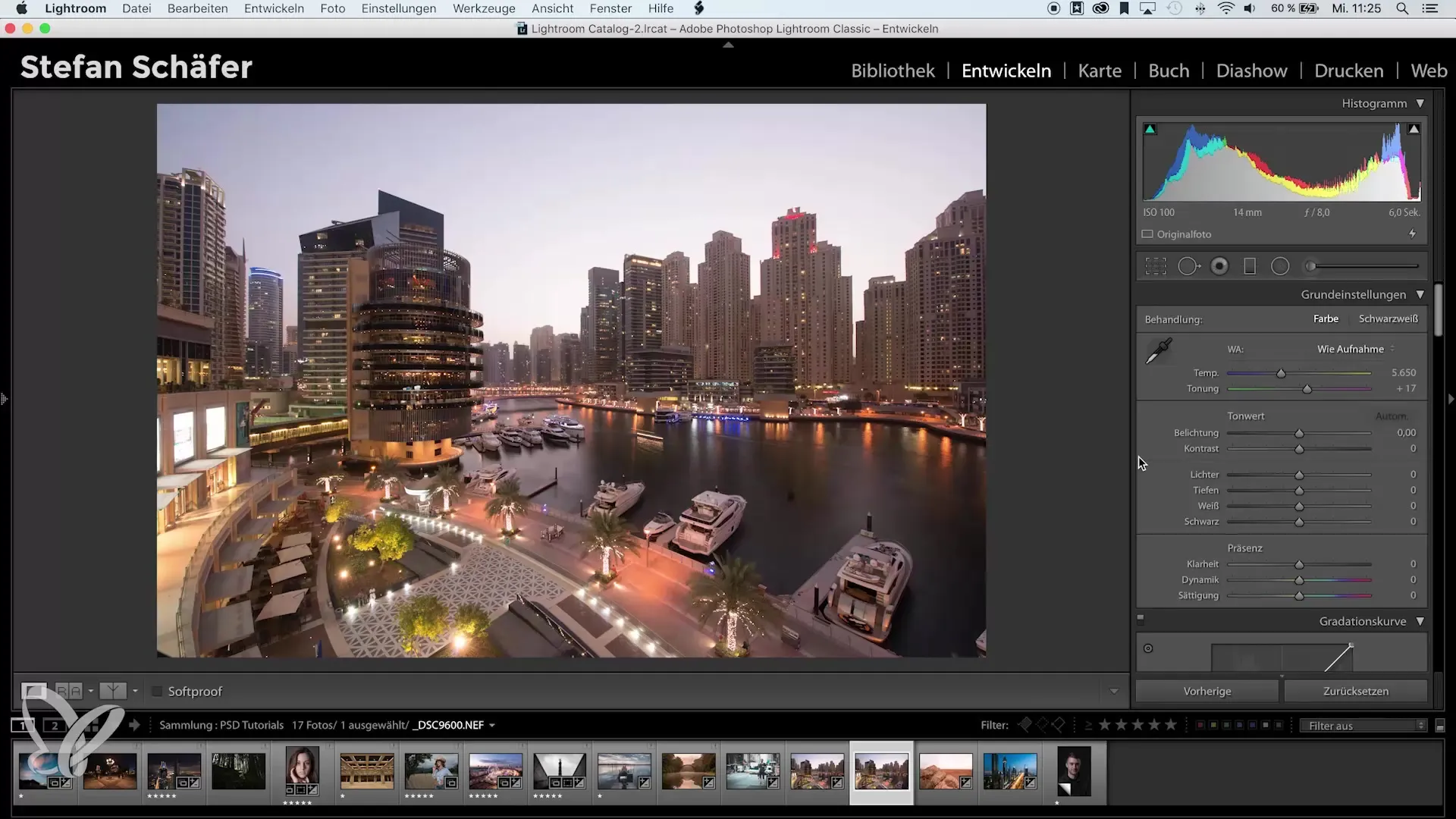
Összefoglalás – Fényképek hatékony igazítása Lightroomban
Ezekkel a lépésekkel gyorsan és egyszerűen beállíthatod a fényképeid expozícióját Lightroomban. Az automatikus igazítás időt takarít meg neked, és biztosítja, hogy a képeid egységesek és professzionálisan nézzenek ki. Használj ezt a trükköt, hogy optimalizáld a fényképek szerkesztésének munkafolyamatait!
Gyakran ismételt kérdések
Hogyan választhatok ki több fényképet Lightroomban?Tartsd lenyomva a Shift billentyűt, és kattints az egyes képekre.
Mi a teendő, ha az expozíció nem állítódik be tökéletesen?Ellenőrizd az aktív képet, és szükség esetén állítsd be manuálisan.
Használhatom ezt a technikát sok képen egyszerre?Igen, több fénykép expozícióját egy lépésben beállíthatod.
Vonatkozik ez a módszer a RAW képekre is?Igen, az expozíció beállítása RAW fájlok esetén is működik a Lightroomban.
Több mint két képem van, akkor is igazíthatom őket?Igen, a módszer bármennyi képre alkalmazható.


